Enkel og rask Android-rotguide

Etter at du har rootet Android-telefonen din, har du full systemtilgang og kan kjøre mange typer apper som krever root-tilgang.
Du får endelig det perfekte bildet på stranden med bølgene som kommer til rett tid. Men i bakgrunnen ser du noen som fotobomberer ditt ideelle bilde. Bildet ville vært perfekt hvis det ikke var for den personen som synes det var morsomt å være en del av bildet ditt.
Du får ulike fordeler med Google One-abonnementet ditt, og fjerning av objekter eller personer fra et bilde er en av dem. Det er raskt og enkelt, og det ekstra bildet lagres som en kopi i tilfelle du vil beholde originalen av en eller annen grunn. Så lenge du er der, kan du også dra nytte av de andre redigeringsfunksjonene du finner i Google Foto.
Slik fjerner du ethvert objekt eller person fra et bilde i Google Foto - Android
For å slette noe eller noen fra bildet ditt, må du åpne Google Foto på Android-enheten din. Når den er åpen, se etter bildet som har noe du vil fjerne. Når bildet er åpnet, vil du se redigeringsknappen nederst; velg den.

Rediger-knapp i Google Foto
Etter å ha valgt Rediger-knappen , vises forskjellige alternativer nederst for å forbedre bildet ditt. Alternativet Forslag vil bli valgt, men sveip til venstre til du kan se Verktøy-alternativet . I den delen vil du se alternativer som Blur, Magic Eraser og Sky. Trykk på alternativet Magic Eraser, og Google vil begynne å finne forslag. Forslagene vil bli uthevet, og hvis du liker forslagene som er laget, kan du slette dem ved å klikke på slette alle-knappen.
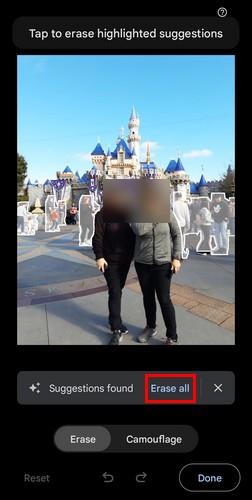
Slett alle alternativer i Google Foto
Det er tider når slettingen er perfekt, men det er andre ganger da sluttresultatet kan bli bedre. Hvis du er misfornøyd med sletteforslaget, trykker du på X-en og tegner en sirkel rundt objektene eller personene du vil fjerne. Du vil også se alternativet for å kamuflere forslagene fra Google, men det alternativet sletter ikke tingene eller personene fra bildet. Dette alternativet fjerner eller justerer fargen for å hjelpe objektet å blande seg inn i bildet. Men objektet eller personen er der fortsatt. Hvis du er misfornøyd med endringene, trykker du på Tilbakestill-knappen nederst til venstre.
Men hvis du er fornøyd, trykk på Ferdig-knappen for å fullføre fjerningsfunksjonen, men det er andre alternativer du også kan bruke. Du kan velge mellom alternativer som:
Du kan bruke funksjoner som penn, highlighter og tekst i Markup-alternativet. Når du tror du har gjort de nødvendige endringene, trykker du på alternativet Lagre kopi, og du er ferdig. Ved å ha endringene som en kopi kan du gå tilbake til originalen og redigere bildet på en annen måte du måtte trenge.
Videre lesning
Det er mange andre ting du kan gjøre på Google Foto. Se for eksempel hvordan du fjerner et minne du helst vil glemme. Og hvis du noen gang har slettet et bilde du senere trenger, her er hvordan du også kan gjenopprette slettede bilder . Du kan også gjøre andre ting, for eksempel laste ned flere bilder og lage et album basert på noens ansikt . Listen over ting du kan gjøre på Google Foto fortsetter og fortsetter. Hvis du vil gjøre noe spesifikt, kan du alltid bruke søkefeltet til å søke etter en annen artikkel.
Konklusjon
Jeg tror det er noe som har skjedd med alle. Du har en flott selfie av deg selv og fjellene bak deg, men du skulle ønske du kunne fjerne de andre turistene som også tok bilder. Siden du allerede har Google One-abonnementet ditt, kan du bruke alternativet Magic Eraser til å fjerne disse personene og andre uønskede ting. Hvis du angrer på endringene, vil bildet lagres som en kopi, slik at du alltid har originalen. Hvor nyttig finner du denne funksjonen? Del tankene dine i kommentarfeltet nedenfor, og ikke glem å dele artikkelen med andre på sosiale medier.
Etter at du har rootet Android-telefonen din, har du full systemtilgang og kan kjøre mange typer apper som krever root-tilgang.
Knappene på Android-telefonen din er ikke bare til for å justere volumet eller vekke skjermen. Med noen få enkle justeringer kan de bli snarveier for å ta et raskt bilde, hoppe over sanger, starte apper eller til og med aktivere nødfunksjoner.
Hvis du har glemt den bærbare datamaskinen på jobb og har en viktig rapport du må sende til sjefen din, hva bør du gjøre? Bruk smarttelefonen din. Enda mer sofistikert, gjør telefonen om til en datamaskin for å gjøre det enklere å multitaske.
Android 16 har låseskjerm-widgeter som du kan endre låseskjermen slik du vil, noe som gjør låseskjermen mye mer nyttig.
Android Bilde-i-bilde-modus hjelper deg med å krympe videoen og se den i bilde-i-bilde-modus, slik at du kan se videoen i et annet grensesnitt, slik at du kan gjøre andre ting.
Det blir enkelt å redigere videoer på Android takket være de beste videoredigeringsappene og -programvarene vi lister opp i denne artikkelen. Sørg for at du har vakre, magiske og stilige bilder du kan dele med venner på Facebook eller Instagram.
Android Debug Bridge (ADB) er et kraftig og allsidig verktøy som lar deg gjøre mange ting, som å finne logger, installere og avinstallere apper, overføre filer, rote og flashe tilpassede ROM-er og lage sikkerhetskopier av enheter.
Med autoklikk-applikasjoner trenger du ikke å gjøre mye når du spiller spill, bruker apper eller bruker oppgaver som er tilgjengelige på enheten.
Selv om det ikke finnes noen magisk løsning, kan små endringer i hvordan du lader, bruker og oppbevarer enheten din utgjøre en stor forskjell i å redusere batterislitasjen.
Telefonen mange elsker akkurat nå er OnePlus 13, fordi den i tillegg til overlegen maskinvare også har en funksjon som har eksistert i flere tiår: infrarødsensoren (IR Blaster).







